Updates für Workstations einschränken



|
Updates für Workstations einschränken |



|
|
Über das Verwaltungscenter können Sie eine zeitgesteuerte Aktualisierung der auf den Workstations installierten Komponenten von Dr.Web Enterprise Security Suite konfigurieren. So konfigurieren Sie die zeitgesteuerte Aktualisierung von Workstations 1.Wählen Sie im Hauptmenü den Punkt Antivirus-Netzwerk. Klicken Sie in der angezeigten hierarchischen Liste auf den Namen der gewünschten Workstation oder Gruppe. Wählen Sie im Verwaltungsmenü den Punkt Update-Einschränkungen. 2.Wählen Sie in der Dropdown-Liste Update-Einschränkung einen Modus aus: •Keine Einschränkungen. Diese Option gibt an, dass keine Einschränkungen für die Verteilung von Updates vorgenommen werden sollen. •Alle Updates verbieten. Diese Option verbietet die Verteilung aller Updates in den in der Tabelle Update-Zeitplan für Workstations angegebenen Zeiträumen. •Nur Datenbanken aktualisieren. Diese Option verbietet die Verteilung von Updates für Programmmodule in den in der Tabelle Update-Zeitplan für Workstations angegebenen Zeiträumen. Die Virendatenbanken sind davon nicht betroffen und werden im normalen Modus aktualisiert. 3.Aktivieren Sie das Kontrollkästchen Update-Datenverkehr begrenzen, um das Volumen des Netzwerk-Datenverkehrs bei der Übertragung von Updates zwischen dem Server und den Agents einzuschränken. Geben Sie im Feld Maximale Übertragungsrate (KB/s) die maximal zulässige Übertragungsrate für die Übertragung von Updates. 4.Aktivieren Sie das Kontrollkästchen Alle neuesten Updates erhalten, damit die Workstation trotz der im Bereich Detaillierte Konfiguration des Repository festgelegten Einschränkungen alle Updates ihrer Komponenten erhält. Wenn das Kontrollkästchen deaktiviert ist, erhält die Workstation nur die Updates, die als aktuell zu verteilende Updates gelten. 5.In der Tabelle Update-Zeitplan für Workstations wird jeder Modus durch eine Farbe gekennzeichnet: •Grün – Aktualisierung ist zugelassen. •Rot – Aktualisierung ist verboten. Die Einstellung muss für jede 15 jedes Tages der Woche separat festgelegt werden. 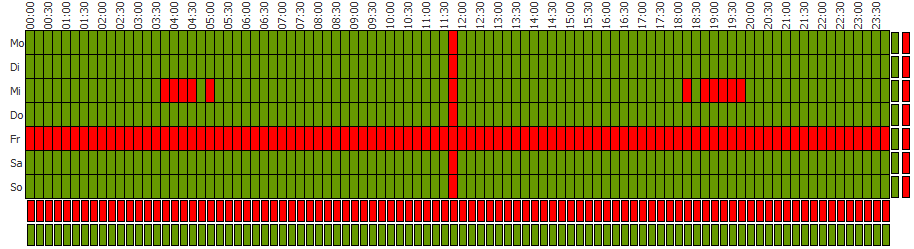 Um den Aktualisierungsmodus zu ändern, klicken Sie auf die entsprechende Zelle der Tabelle. •Um den Aktualisierungsmodus für eine ganze Zeile (für einen ganzen Tag) zu ändern, klicken Sie auf das entsprechende farbige Symbol rechts von der gewünschten Zeile der Tabelle. •Um den Aktualisierungsmodus für eine ganze Spalte (für eine Viertelstunde jedes Tages) zu ändern, klicken Sie auf das entsprechende farbige Symbol unter der gewünschten Spalte der Tabelle. 6.Sobald Sie mit der Konfiguration fertig sind, klicken Sie auf Speichern, um die vorgenommenen Änderungen zu übernehmen. Auf der Symbolleiste sind folgende Optionen verfügbar:
|